Trong nhịp sống hiện đại, việc phải liên tục chuyển đổi giữa các ứng dụng khác nhau, dù chỉ là những tác vụ nhỏ nhất, cũng có thể gây ra không ít phiền toái và làm giảm hiệu suất làm việc. May mắn thay, các công cụ đa nhiệm Samsung được thiết kế đặc biệt để giúp bạn hoàn thành nhiều việc hơn trong thời gian ngắn hơn, biến chiếc điện thoại của bạn thành một trung tâm năng suất thực sự. Bài viết này từ thuthuathuuich.com sẽ đi sâu vào những tính năng tối ưu Samsung đáng giá, giúp người dùng Việt khai thác trọn vẹn tiềm năng của thiết bị, khẳng định vị thế là nguồn thông tin công nghệ uy tín, chất lượng và vượt trội. Hãy cùng khám phá những mẹo đa nhiệm Samsung độc đáo để nâng cao trải nghiệm sử dụng di động của bạn.
1. Sử Dụng Cử Chỉ Để Kích Hoạt Chế Độ Đa Cửa Sổ (Multi-Window)
Chế độ đa cửa sổ (Multi-window) trên điện thoại Samsung cho phép bạn mở các ứng dụng dưới dạng chia đôi màn hình hoặc cửa sổ bật lên, cải thiện đáng kể trải nghiệm đa nhiệm Samsung. Chế độ chia đôi màn hình sẽ phân chia hiển thị, cho phép bạn mở và sử dụng đồng thời hai ứng dụng. Mặc định, cả hai ứng dụng sẽ chiếm một nửa màn hình, nhưng bạn có thể kéo thanh điều chỉnh kích thước ở giữa để ưu tiên không gian cho một ứng dụng cụ thể.
Mặt khác, chế độ cửa sổ bật lên (Pop-up view) cho phép bạn mở một ứng dụng trong một cửa sổ nổi, có thể thu nhỏ thành bong bóng nổi. Thông thường, bạn truy cập chế độ đa cửa sổ bằng cách vào trang Ứng dụng gần đây (Recents), chạm vào biểu tượng ứng dụng và chọn “Chia đôi màn hình” hoặc “Mở ở dạng xem bật lên” từ menu.
Để tăng tốc quá trình này, bạn có thể sử dụng các cử chỉ tiện lợi. Hãy vào Cài đặt > Tính năng nâng cao > Đa cửa sổ và bật các tùy chọn cho Vuốt để chia đôi màn hình và Vuốt để xem bật lên.
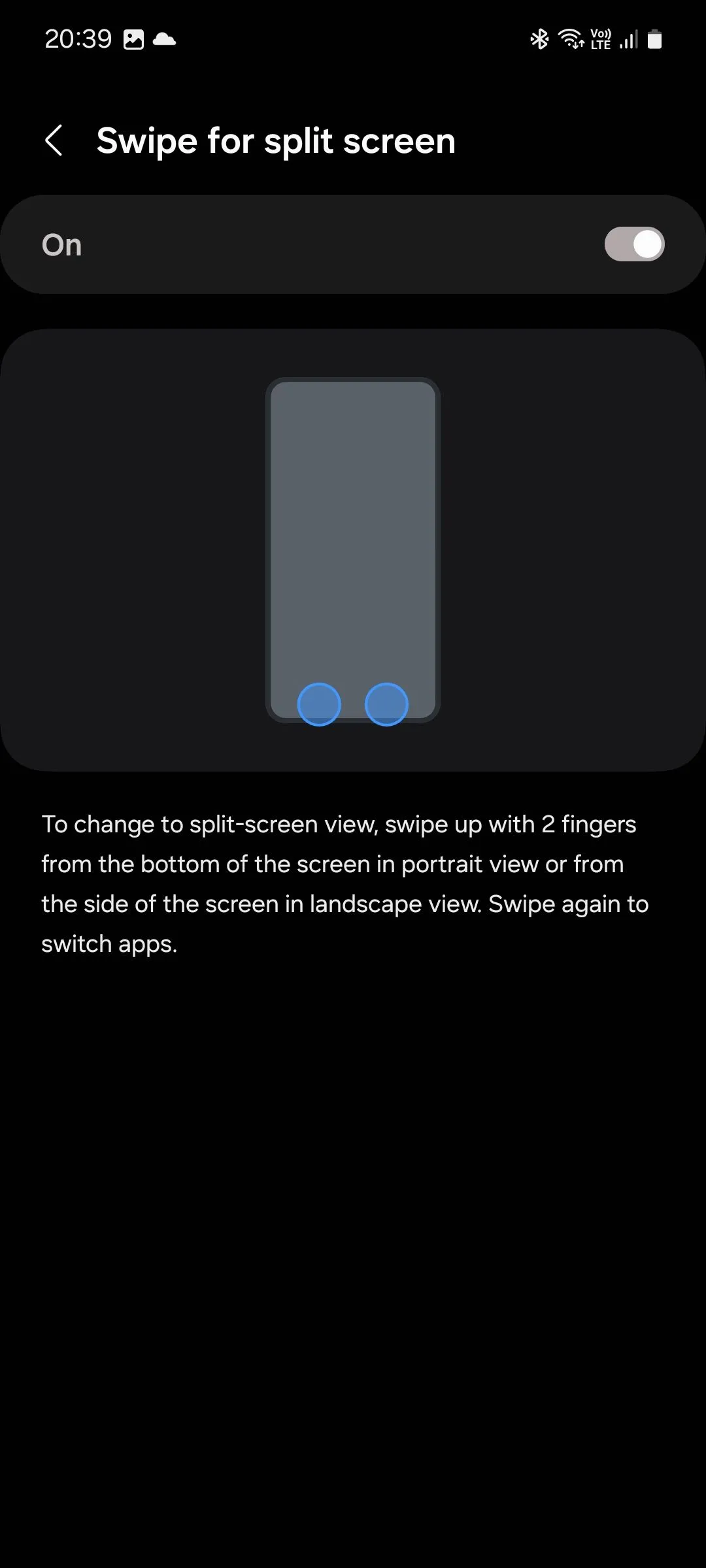 Cử chỉ xem chia đôi màn hình Samsung
Cử chỉ xem chia đôi màn hình Samsung
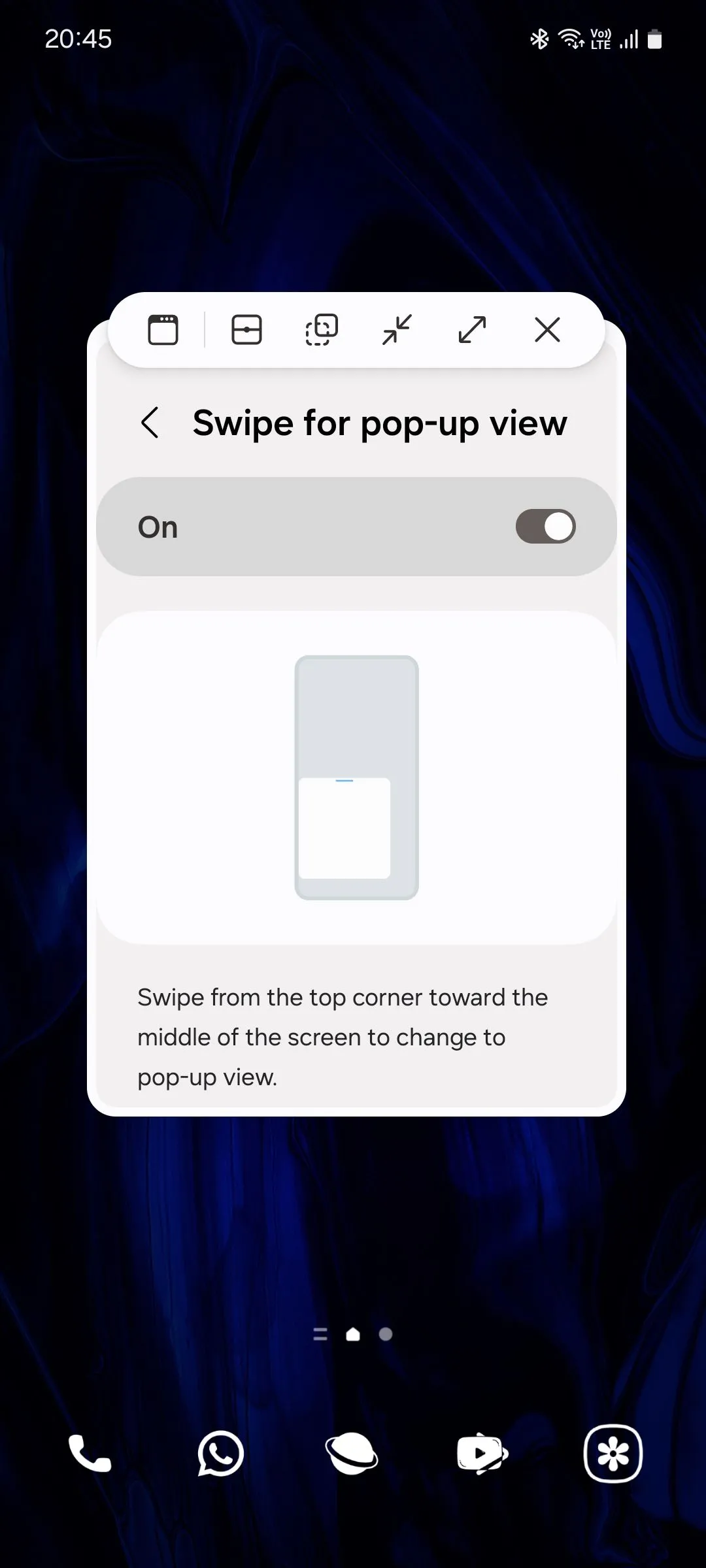 Tùy chọn cửa sổ bật lên Samsung
Tùy chọn cửa sổ bật lên Samsung
Giờ đây, để truy cập chế độ chia đôi màn hình khi đang dùng một ứng dụng, bạn chỉ cần vuốt lên bằng hai ngón tay từ cuối màn hình và chọn ứng dụng thứ hai. Để nhanh chóng mở một ứng dụng trong chế độ cửa sổ bật lên (Pop-up view), hãy vuốt từ một trong hai góc trên cùng vào bên trong.
2. Mở Thông Báo Dưới Dạng Bong Bóng Nổi
Tương tự như các cửa sổ ứng dụng bật lên, bạn có thể mở thông báo từ các ứng dụng nhắn tin tương thích dưới dạng bong bóng chat nổi. Tìm tính năng này trong Cài đặt > Thông báo > Cài đặt nâng cao > Thông báo nổi > Bong bóng.
Sau khi cài đặt xong, hãy vuốt xuống trên một thông báo chứa tin nhắn để hiển thị một biểu tượng nhỏ ở góc dưới cùng. Chạm vào biểu tượng đó để chuyển cuộc trò chuyện sang chế độ bong bóng.
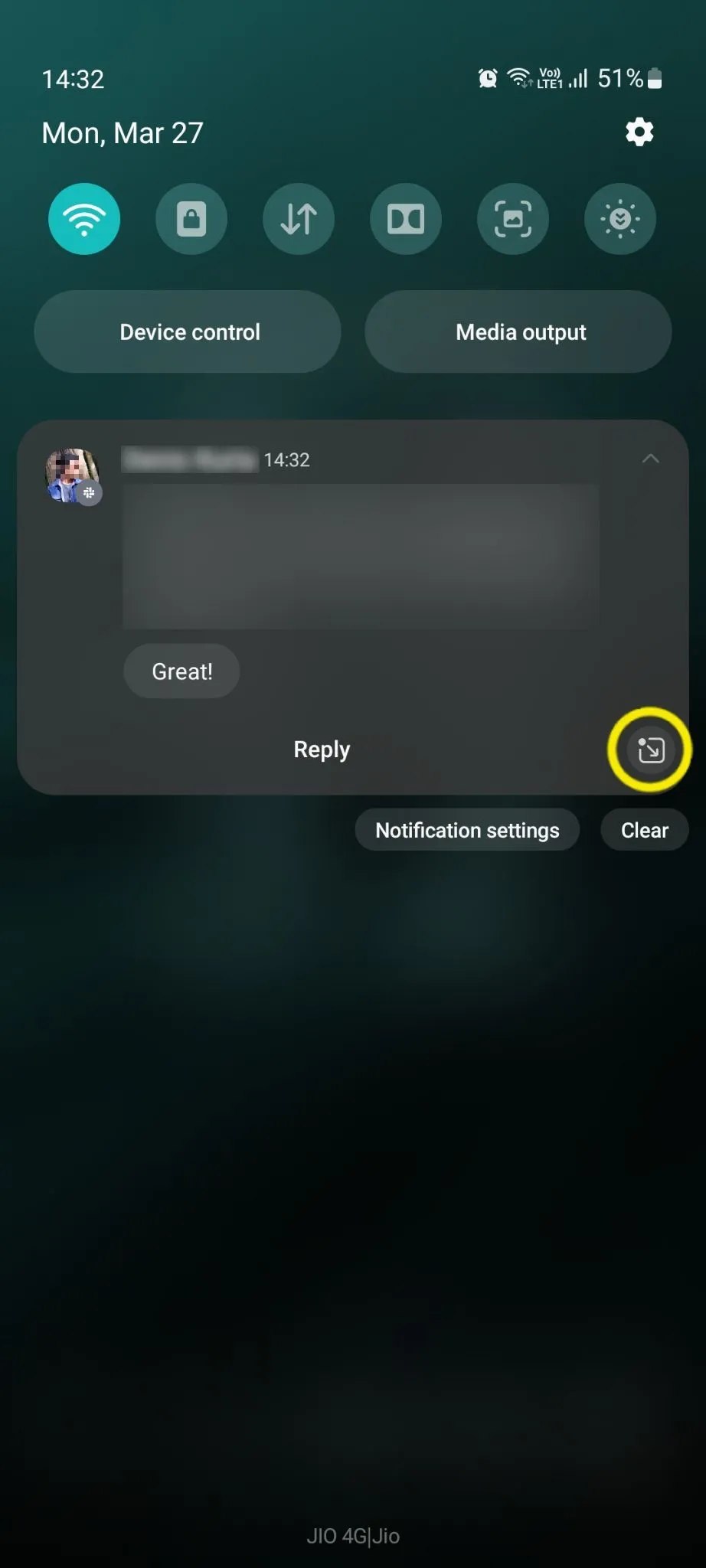 Bảng cài đặt nhanh Samsung hiển thị biểu tượng thông báo nổi
Bảng cài đặt nhanh Samsung hiển thị biểu tượng thông báo nổi
Bạn chỉ cần thực hiện thao tác này một lần; tất cả các tin nhắn tiếp theo sẽ hiển thị trong chế độ bong bóng, cho phép bạn tiếp tục cuộc trò chuyện mà không cần thoát khỏi ứng dụng hiện tại. Đây là một thủ thuật Samsung giúp duy trì sự liền mạch trong công việc và giao tiếp.
3. Tận Dụng Tối Đa Bảng Điều Khiển Cạnh (Edge Panels)
Bảng điều khiển cạnh (Edge Panels) là một trong những tính năng nổi bật của Samsung giúp bạn làm được nhiều việc hơn. Bạn có thể sử dụng chúng để truy cập nhanh các ứng dụng yêu thích, kiểm tra thời tiết, gọi điện hoặc nhắn tin cho danh bạ, và nhiều tiện ích khác. Tìm tính năng này trong Cài đặt > Màn hình > Bảng ở cạnh và bật công tắc. Sau khi bật, hãy vuốt vào từ thanh điều khiển ở cạnh màn hình để kéo bảng điều khiển cạnh ra.
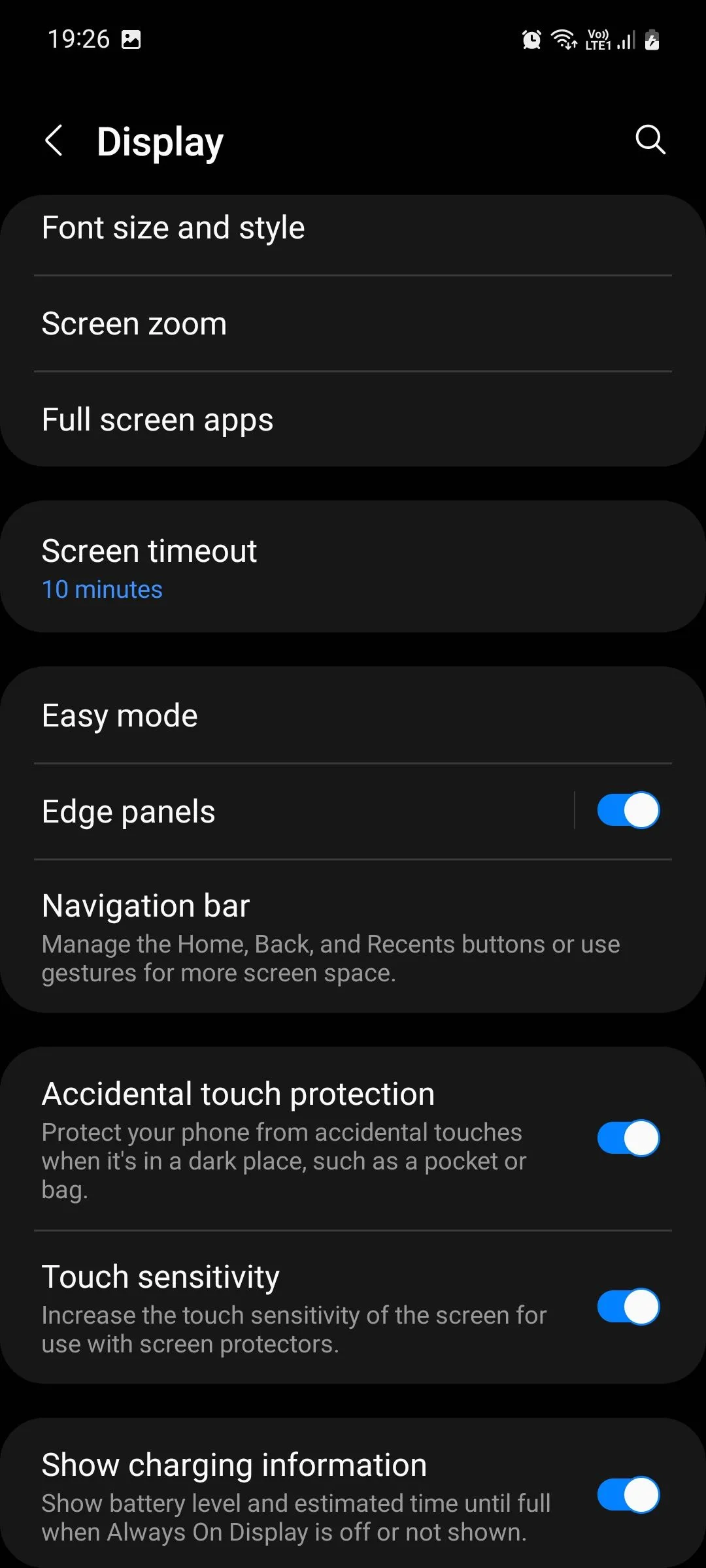 Cài đặt hiển thị Samsung Galaxy
Cài đặt hiển thị Samsung Galaxy
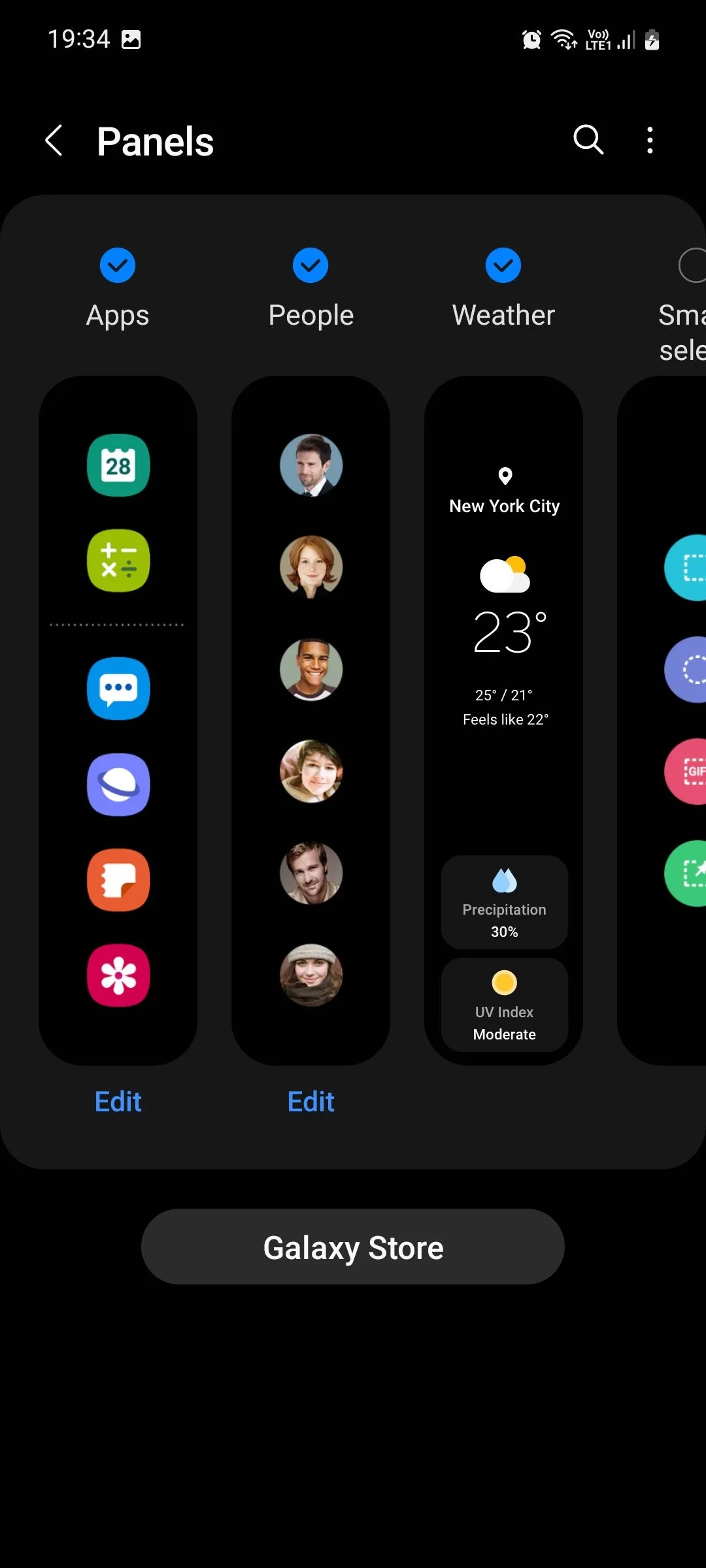 Bảng điều khiển cạnh Samsung Galaxy
Bảng điều khiển cạnh Samsung Galaxy
Bạn có thể duyệt qua các bảng điều khiển cạnh khác nhau trong menu Bảng và chọn những bảng bạn thấy hữu ích. Nếu bạn đã chọn nhiều bảng, hãy vuốt trên một bảng để hiển thị bảng tiếp theo. Dưới đây là một số cách bạn có thể sử dụng các bảng điều khiển cạnh trên điện thoại của mình để tối đa hóa khả năng đa nhiệm Samsung:
Thêm Cặp Ứng Dụng Để Mở Nhanh Trong Chế Độ Chia Đôi Màn Hình
Có những ứng dụng mà người dùng thường xuyên sử dụng cùng nhau, và việc phải thiết lập chúng thủ công trong chế độ chia đôi màn hình mỗi lần là một điều khá phiền toái. Để tăng tốc quá trình này, bạn có thể tạo các cặp ứng dụng (App Pairs) và thêm chúng vào bảng ứng dụng cạnh (Apps edge panel) cùng với các ứng dụng được sử dụng thường xuyên nhất.
Để thực hiện điều này, hãy bắt đầu bằng cách mở hai ứng dụng trong chế độ chia đôi màn hình, sau đó chạm vào giữa thanh điều chỉnh kích thước. Tiếp theo, chạm vào biểu tượng ngôi sao và chọn Bảng ứng dụng cạnh.
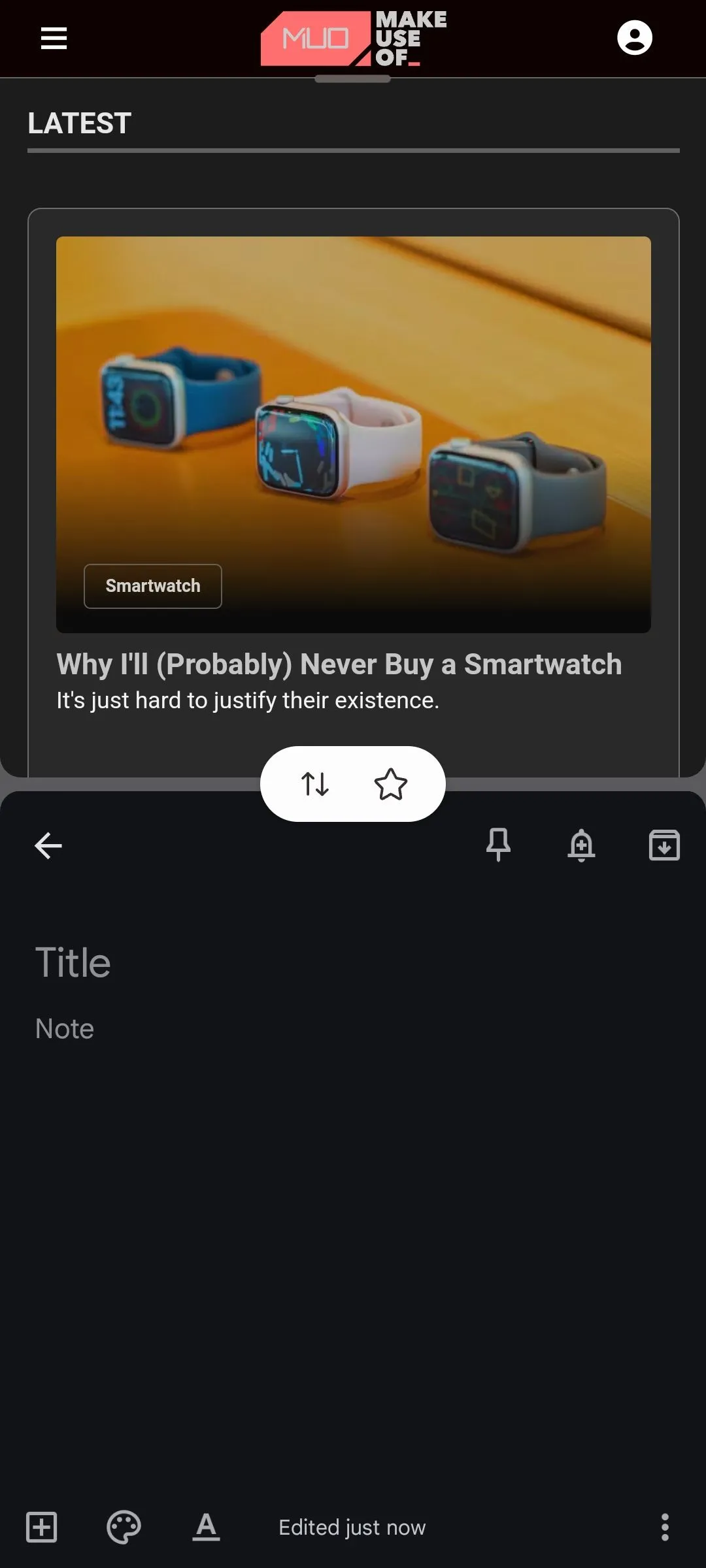 Tùy chọn chia đôi màn hình trên Samsung
Tùy chọn chia đôi màn hình trên Samsung
Dưới đây là một số cặp ứng dụng mà thuthuathuuich.com gợi ý bạn nên thử để tối ưu Samsung:
- Google Trang tính + Máy tính: Thực hiện các phép tính nhanh trong khi lập kế hoạch ngân sách hàng tuần.
- Slack + Asana: Cập nhật thông tin cho đồng nghiệp trong khi theo dõi các nhiệm vụ và thời hạn hiện tại.
- Chrome + Google Keep: Ghi chú nhanh trong khi duyệt web hoặc nghiên cứu.
- Lịch + Lời nhắc: Luôn cập nhật các sự kiện sắp tới và đặt lời nhắc.
Truy Cập Nhanh Các Mục Đã Sao Chép Qua Bảng Ghi Tạm (Clipboard Panel)
Bảng ghi tạm (Clipboard edge panel) lưu trữ các văn bản và hình ảnh bạn đã sao chép gần đây, giúp bạn không phải sao chép đi sao chép lại cùng một thứ. Bạn cũng có thể xóa hoặc ghim các mục đã sao chép để tránh lộn xộn.
Để dán một mục đã sao chép, hãy kéo bảng Clipboard ra và nhấn giữ vào hình ảnh hoặc văn bản mong muốn để kéo, sau đó thả vào trường văn bản của ứng dụng bạn đang sử dụng.
Tối Ưu Bảng Tác Vụ (Tasks Panel) Với Các Phím Tắt Hữu Ích
Bảng tác vụ (Tasks edge panel) được thiết kế chủ yếu để chứa các lối tắt ứng dụng của Samsung. Bạn có thể sử dụng nó để gửi tin nhắn, xem các tệp gần đây, chụp ảnh màn hình, đặt hẹn giờ, mở tab trình duyệt mới, khởi chạy chế độ một tay, thêm sự kiện lịch, xem album thư viện và nhiều hơn nữa.
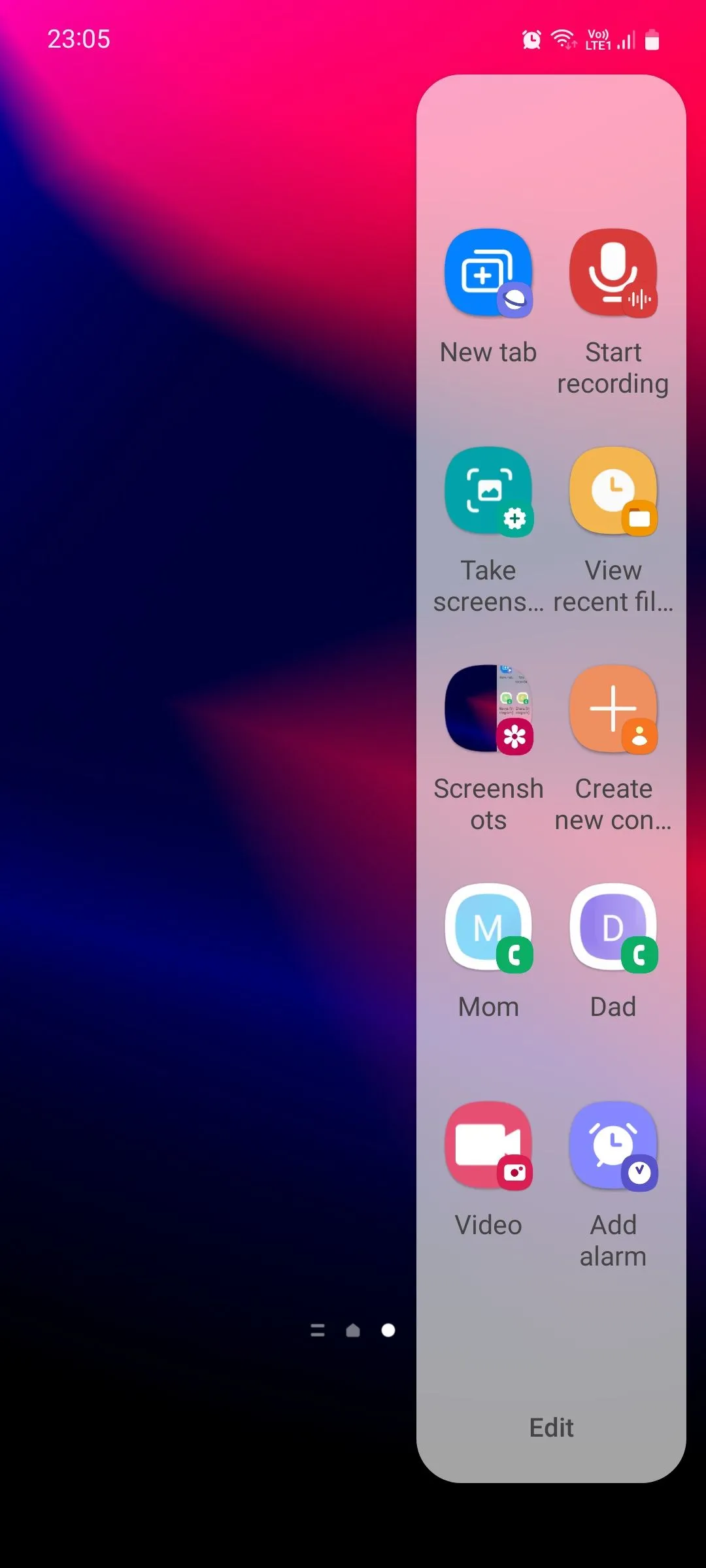 Bảng điều khiển cạnh tác vụ Samsung thêm lối tắt
Bảng điều khiển cạnh tác vụ Samsung thêm lối tắt
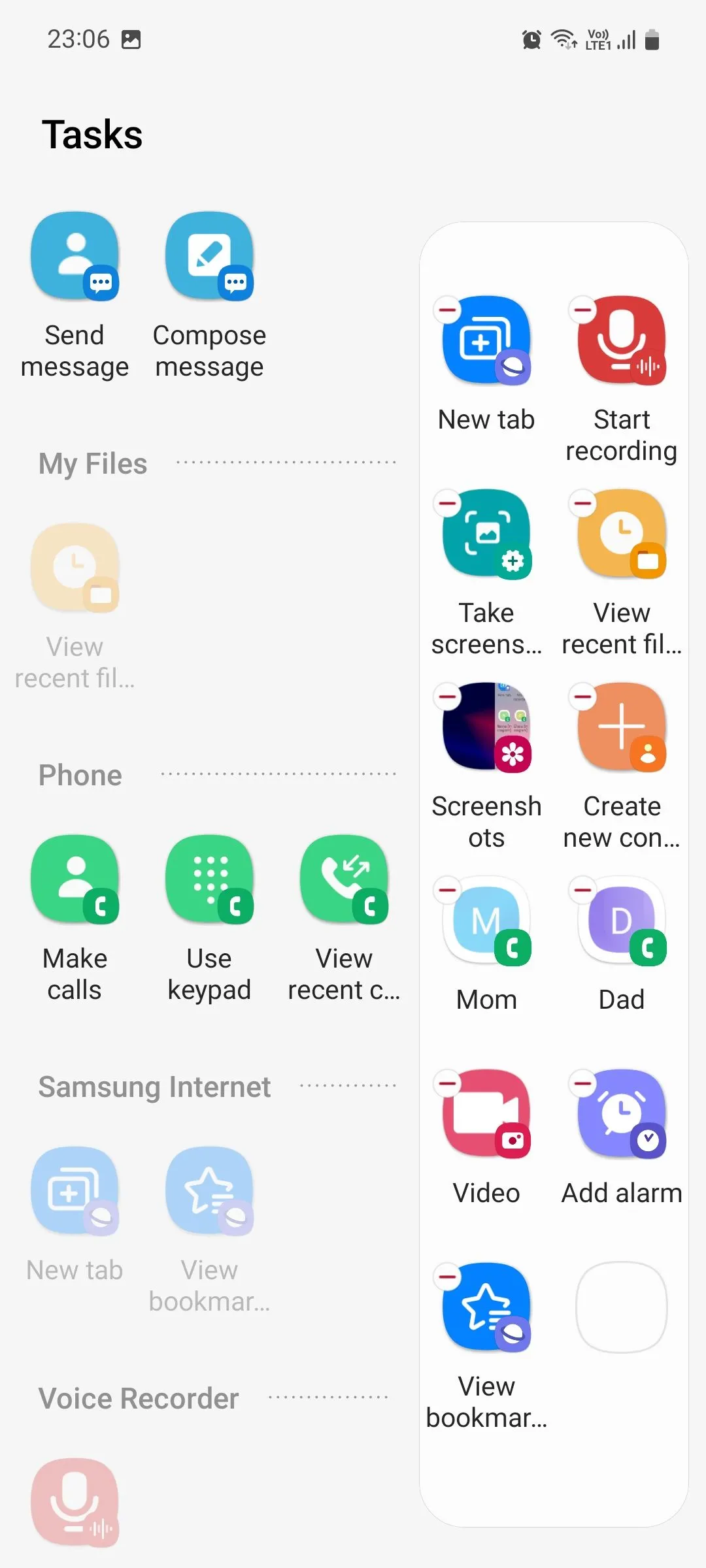 Bảng điều khiển cạnh tác vụ Samsung thêm các tác vụ lối tắt
Bảng điều khiển cạnh tác vụ Samsung thêm các tác vụ lối tắt
Bạn có thể thêm tối đa 12 lối tắt, vì vậy có rất nhiều không gian để chọn những cái hữu ích nhất cho bạn. Việc có tất cả các lối tắt ứng dụng này chỉ cách một cú chạm tiện lợi hơn rất nhiều so với việc phải đi qua các menu và tab khác nhau trong từng ứng dụng mỗi lần.
Luôn Cập Nhật Với Bảng Nhắc Nhở (Reminder Panel)
Bảng nhắc nhở (Reminder panel) giúp bạn dễ dàng xem các lời nhắc đã đặt và thêm lời nhắc mới mà không cần phải vào ứng dụng. Sự tiện lợi khi có thể truy cập chúng nhanh chóng đã giúp tôi rất nhiều trong việc hình thành thói quen chuẩn bị cho các sự kiện và thời hạn sắp tới, đồng thời tránh trì hoãn.
4. Tự Động Hóa Tác Vụ Với Chế Độ Và Quy Trình (Modes and Routines)
Chế độ và Quy trình (Modes and Routines) là một trong những tính năng nổi bật của giao diện One UI, cho phép bạn tự động hóa các tác vụ hàng ngày. Bạn có thể tạo các quy trình tùy chỉnh để thay đổi cài đặt thiết bị dựa trên các kích hoạt đã đặt, chẳng hạn như bật Định vị khi bạn mở Google Maps và Uber, hoặc bật dữ liệu di động khi tín hiệu Wi-Fi yếu.
Tính năng này loại bỏ sự nhàm chán khi phải điều chỉnh thủ công các cài đặt mà điện thoại của bạn lẽ ra phải đủ thông minh để tự thay đổi. Bằng cách đó, bạn không phải bật Chế độ Không làm phiền khi đi ngủ, Chế độ Tiết kiệm pin khi pin yếu, hoặc Bluetooth khi phát video. Đây là một mẹo Samsung cực kỳ hiệu quả để nâng cao trải nghiệm người dùng và tối ưu Samsung cho cuộc sống bận rộn.
5. Xem Video Nổi Với Chế Độ Hình Trong Hình (Picture-in-Picture – PiP)
Chế độ Hình trong hình (Picture-in-Picture – PiP) cho phép bạn xem video trong một cửa sổ nhỏ nổi trong khi sử dụng các ứng dụng khác. Để sử dụng, hãy bắt đầu phát video trong một ứng dụng tương thích. Sau đó, chỉ cần nhấn nút home, hoặc vuốt lên màn hình chính nếu bạn sử dụng điều hướng cử chỉ. Video sẽ thu nhỏ thành một cửa sổ bật lên mà bạn có thể thay đổi kích thước và di chuyển đến bất cứ đâu trên màn hình.
Để phát video từ các trang web được hỗ trợ ở chế độ PiP, hãy sử dụng tính năng Trợ lý Video (Video Assistant) của Samsung Internet. Để tìm nó, hãy mở trình duyệt, chạm vào biểu tượng ba gạch ngang (hamburger menu), và vào Cài đặt > Tính năng hữu ích > Trợ lý video và bật công tắc. Bây giờ, hãy truy cập trang web mong muốn, phát video và chạm vào nút trình phát bật lên để chuyển đổi.
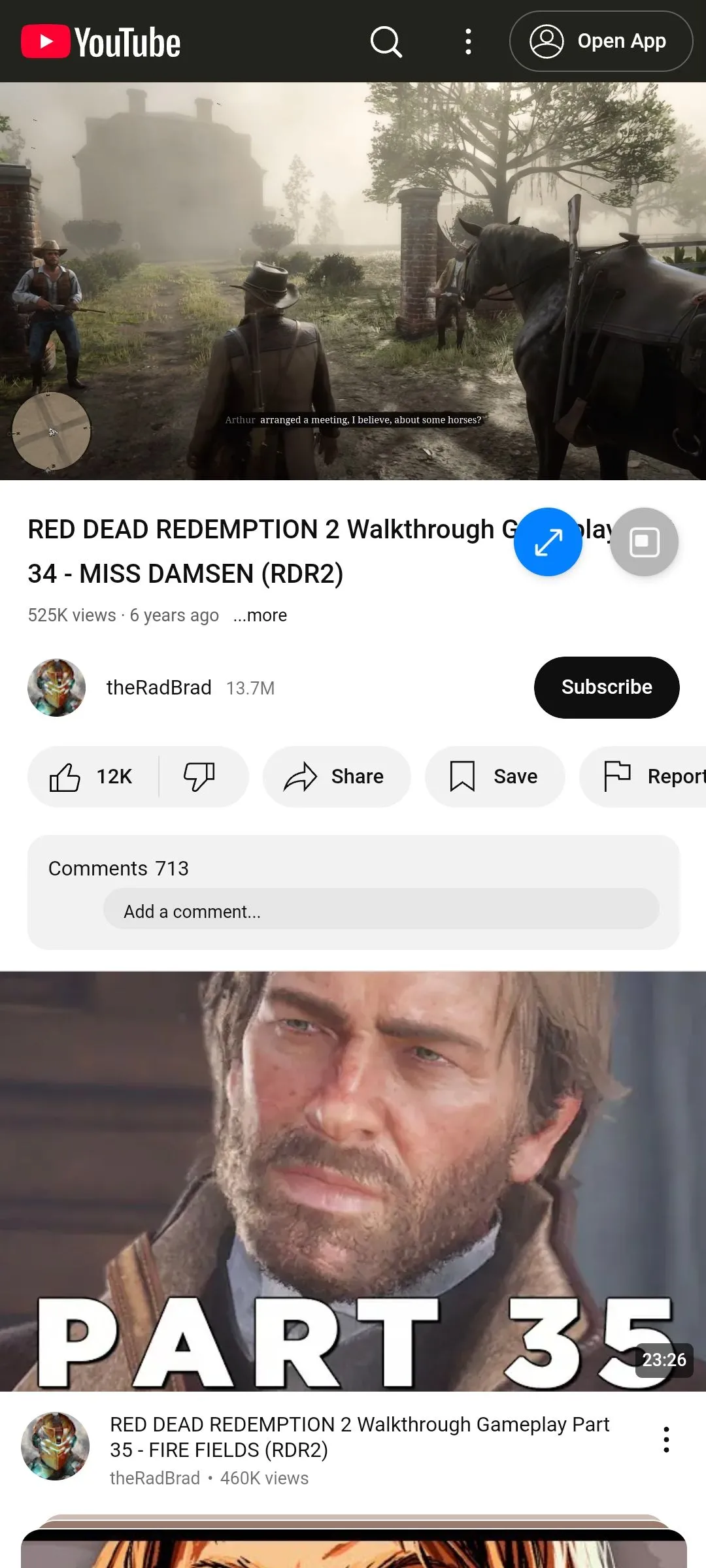 Trợ lý video Samsung Internet bật lên trên YouTube
Trợ lý video Samsung Internet bật lên trên YouTube
Mặc dù một số mẹo đa nhiệm Samsung này có thể mất một thời gian để làm quen, nhưng chúng sẽ phát huy hiệu quả đáng kinh ngạc một khi bạn thành thạo. Hãy dành thời gian khám phá và áp dụng để biến chiếc điện thoại Samsung của bạn thành một công cụ làm việc và giải trí mạnh mẽ, tối ưu hóa năng suất và trải nghiệm hàng ngày. Bạn đã thử tính năng nào chưa? Hãy chia sẻ ý kiến của bạn ở phần bình luận bên dưới nhé!


